Hoe de Google Assistent-tolkmodus te gebruiken
Google Assistent Google Held Android / / January 25, 2021
Laatst geupdate op
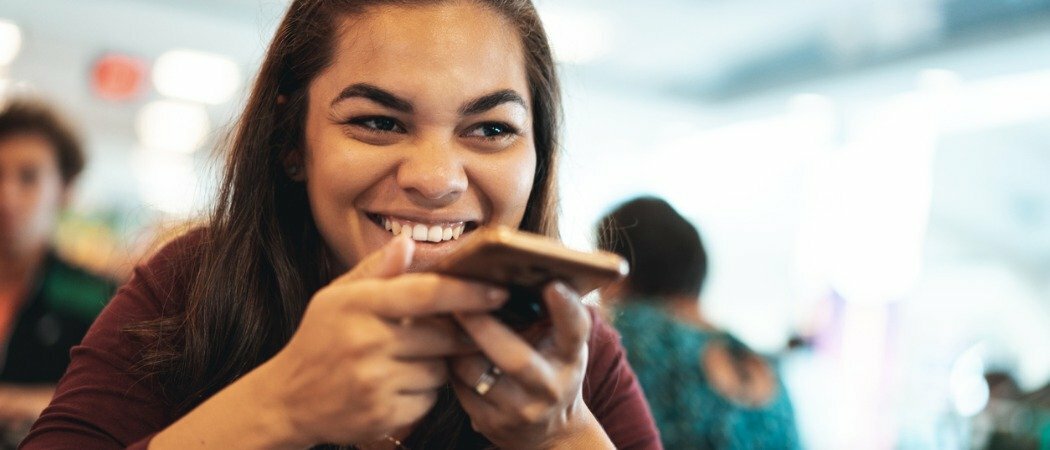
De Google Assistent-tolkmodus is in veel situaties een handige functie. Als u bijvoorbeeld naar het buitenland reist en de lokale taal helemaal niet spreekt. Hier is hoe je het kunt gebruiken.
Tolkmodus
Deze Google Assistent-modus is iets dat de generaties van onze grootouders alleen zouden hebben gezien in sciencefictionfilms. Een real-time vertaaltool (gebaseerd op betrouwbaar Google Vertalen) is nu zo echt als maar kan zijn.
Het enige dat u hoeft te doen (nadat u het hebt opgestart), is talen selecteren en in uw taal spreken. De tolkmodus vertaalt wat u zei in de taal van uw tegenpartij. Vervolgens zal het naar hen luisteren en het naar u vertalen. Dit is een opwindende functie.
Bovendien, als je denkt dat het alleen iets als Engels, Frans en Duits kent, denk dan nog eens goed na. Op het moment van schrijven kon de tolkmodus op telefoons en tablets niet minder dan 44 talen spreken. Deze beginnen bij de hierboven genoemde en gaan helemaal naar Japans, Russisch of zelfs Cambodjaans.
De functie werkt op alle Home-speakers van Google, selecteer luidsprekers met Google Assistent ingebouwd, alle slimme schermen van Google, slimme klokken en natuurlijk Android-telefoons en -tablets.
Je zou kunnen denken dat zoiets heel ingewikkeld moet zijn om te gebruiken, maar het is een fluitje van een cent.
Met behulp van de functie
Laten we eens kijken hoe we dit kunnen laten werken. Je begint gewoon met het alomtegenwoordige: "oke Google"Of"Hey Google”Commando. Vertel daarna de Assistent van welke talen u wilt vertalen en waarnaar u wilt vertalen.
Als je wilt dat de taal van je telefoontaal (laten we aannemen dat dat Engels is) naar een andere taal wordt vertaald, kun je gewoon 'Wees mijn Franse tolk"Of"Wees mijn Franse vertaler.”
Het leuke is dat het ook twee totaal verschillende talen kunnen zijn dan die op je apparaat. U hoeft alleen maar te specificeren dat - "Wees mijn Spaans-Cambodjaanse tolk", bijvoorbeeld.
Google Assistant geeft een scherm weer zoals hieronder. Dit zal je aanmoedigen om in een van de twee talen te spreken.
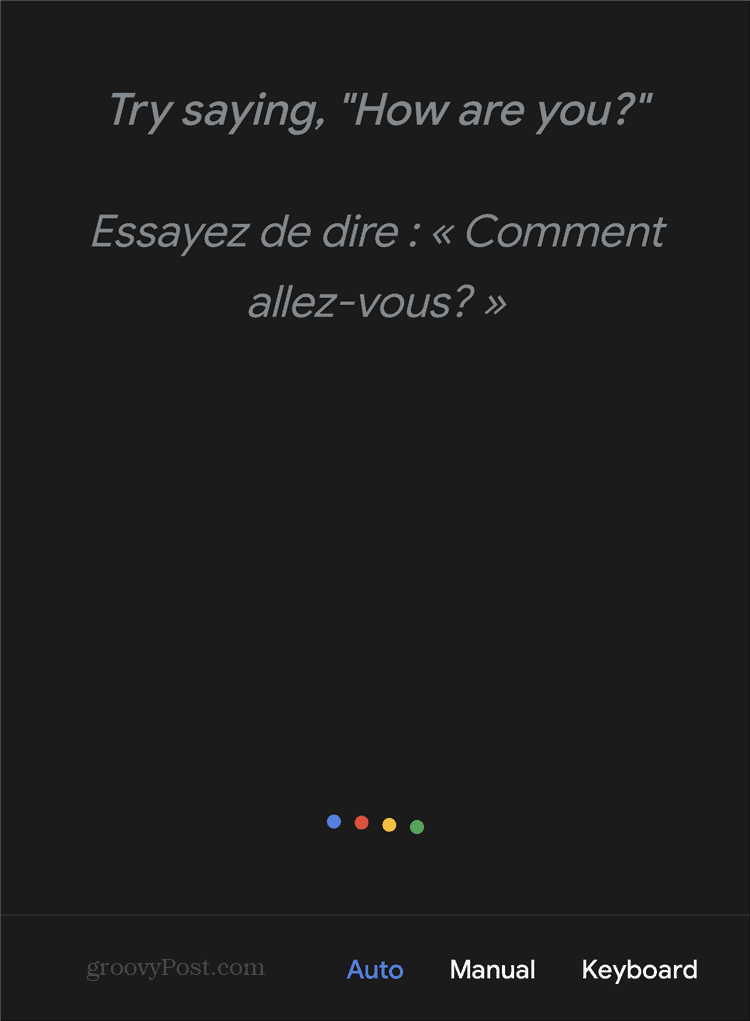
Ook belangrijk om op te merken is het onderste deel van het scherm. Dat is waar u de manieren vindt waarop de tolkmodus kan werken.
Auto komt er gewoon achter wat u en uw partner zeggen en zal in realtime vertalen. Maar dat niet alleen; het geeft zelfs geautomatiseerde suggesties over wat u vervolgens moet zeggen.
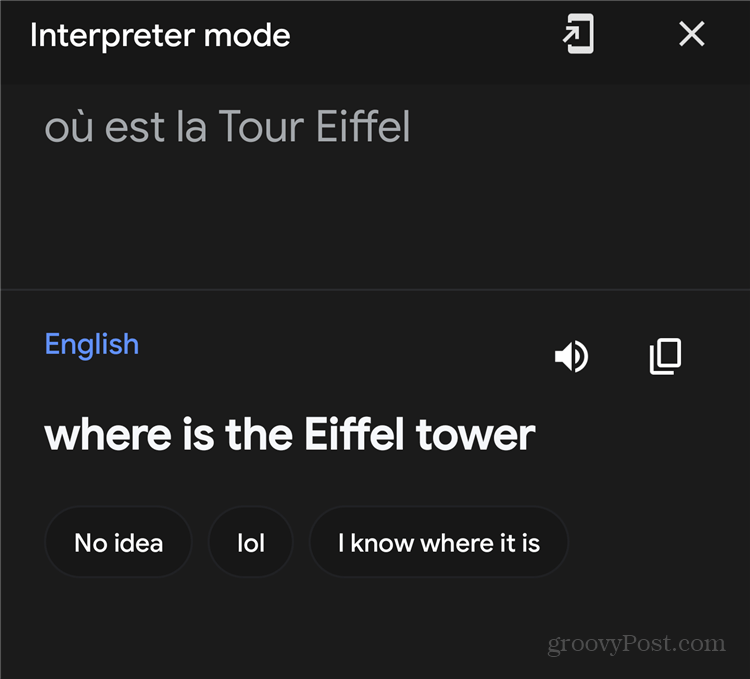
Handleiding stelt u in staat om de microfoon voor elke taal te selecteren, voor verbeterde nauwkeurigheid.
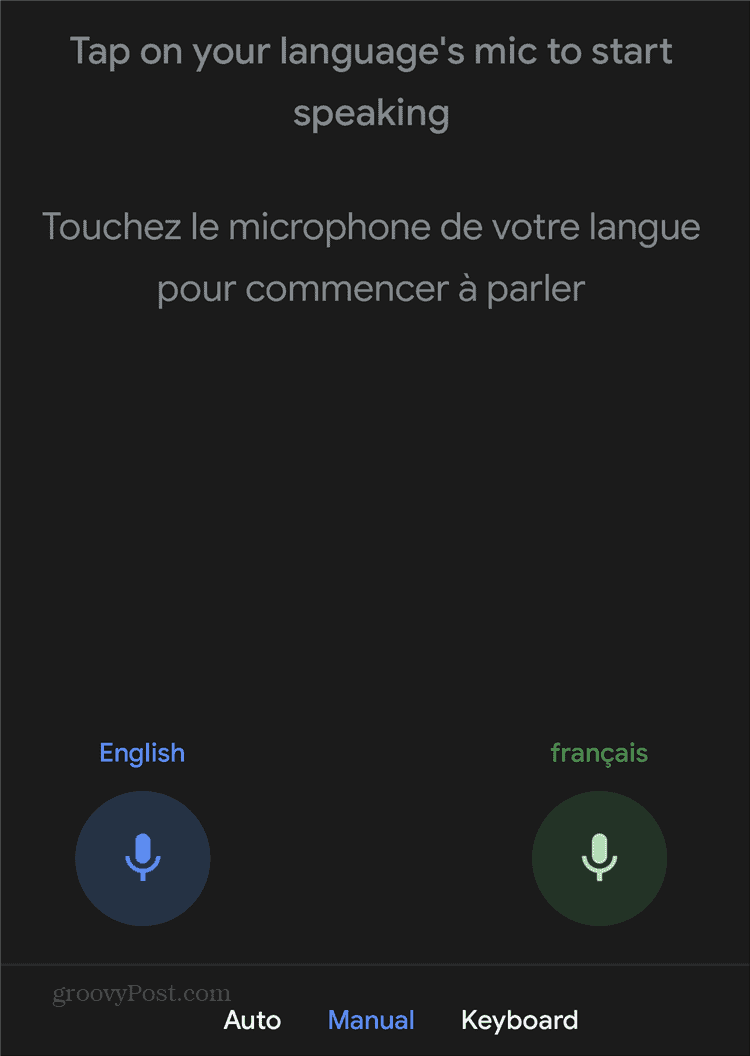
Toetsenbord is precies hetzelfde als Manual, maar je moet typen in plaats van echt te spreken.
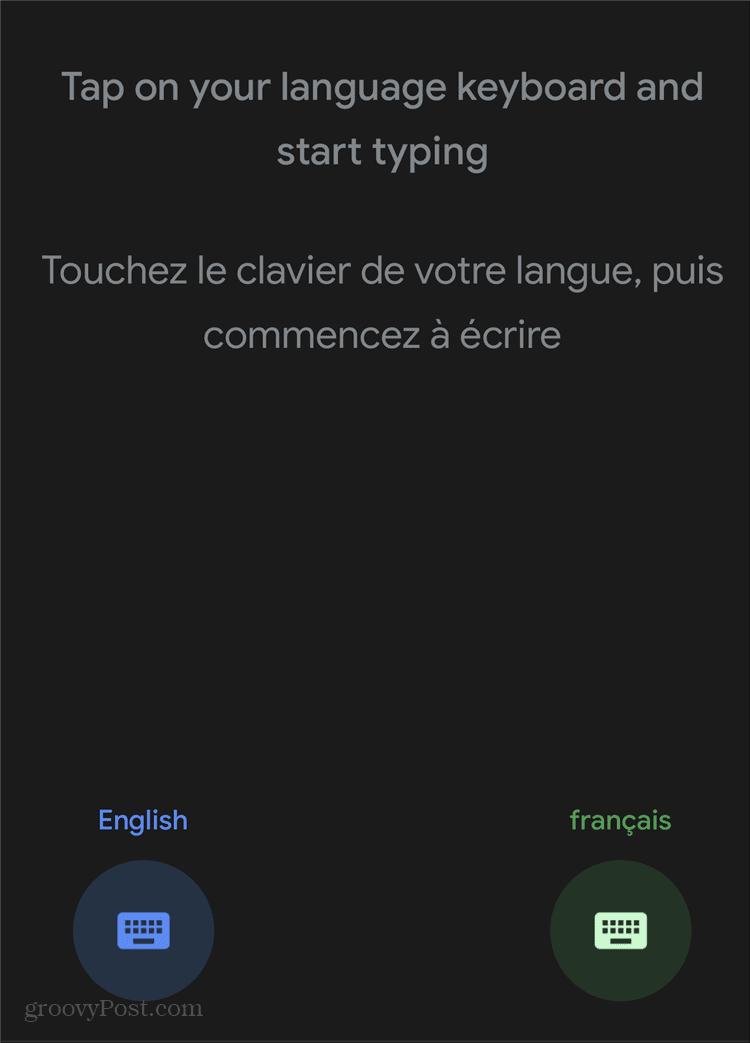
Voor welke modus u ook kiest, het moet gezegd worden dat de functie het behoorlijk goed doet.
Maar wat als u de tolkmodus op uw smartphone veel gebruikt voor een bepaalde taal? Laten we zeggen dat, om de een of andere reden, het uitspreken van dat hele bevel niet iets is dat u graag doet. Google heeft daar ook aan gedacht. Zeg gewoon het commando voor de taal die u wenst (bijvoorbeeld: "Oké Google, wees mijn Franse vertaler“) En tik op de knop aan de rechterkant van het scherm, zoals hieronder te zien is.
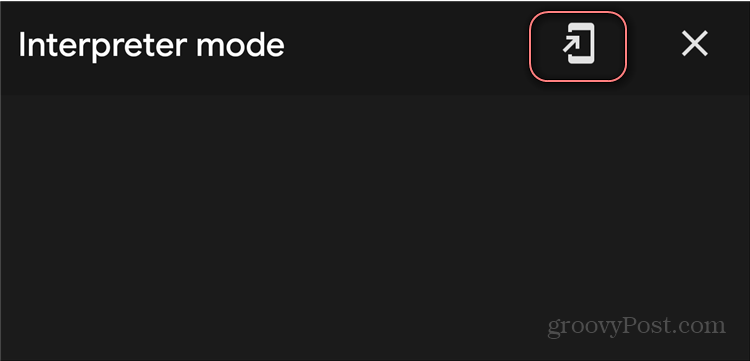
Bevestig daarna gewoon dat u een snelkoppeling naar de tolkmodus in de betreffende taal wilt en u bent helemaal klaar. Het wordt op uw startscherm geplaatst.
Prijsafstemming in de winkel: hoe u online prijzen kunt krijgen met fysiek gemak
In de winkel kopen betekent niet dat u hogere prijzen moet betalen. Dankzij prijsafstemmingsgaranties kunt u online kortingen krijgen bij brick-and-mortar ...
Een Disney Plus-abonnement cadeau doen met een digitale cadeaukaart
Als je Disney Plus leuk vindt en het met anderen wilt delen, kun je als volgt een Disney + Gift-abonnement kopen voor ...
Uw gids voor het delen van documenten in Google Documenten, Spreadsheets en Presentaties
U kunt gemakkelijk samenwerken met de webgebaseerde apps van Google. Hier is uw gids voor het delen in Google Documenten, Spreadsheets en Presentaties met de rechten ...



